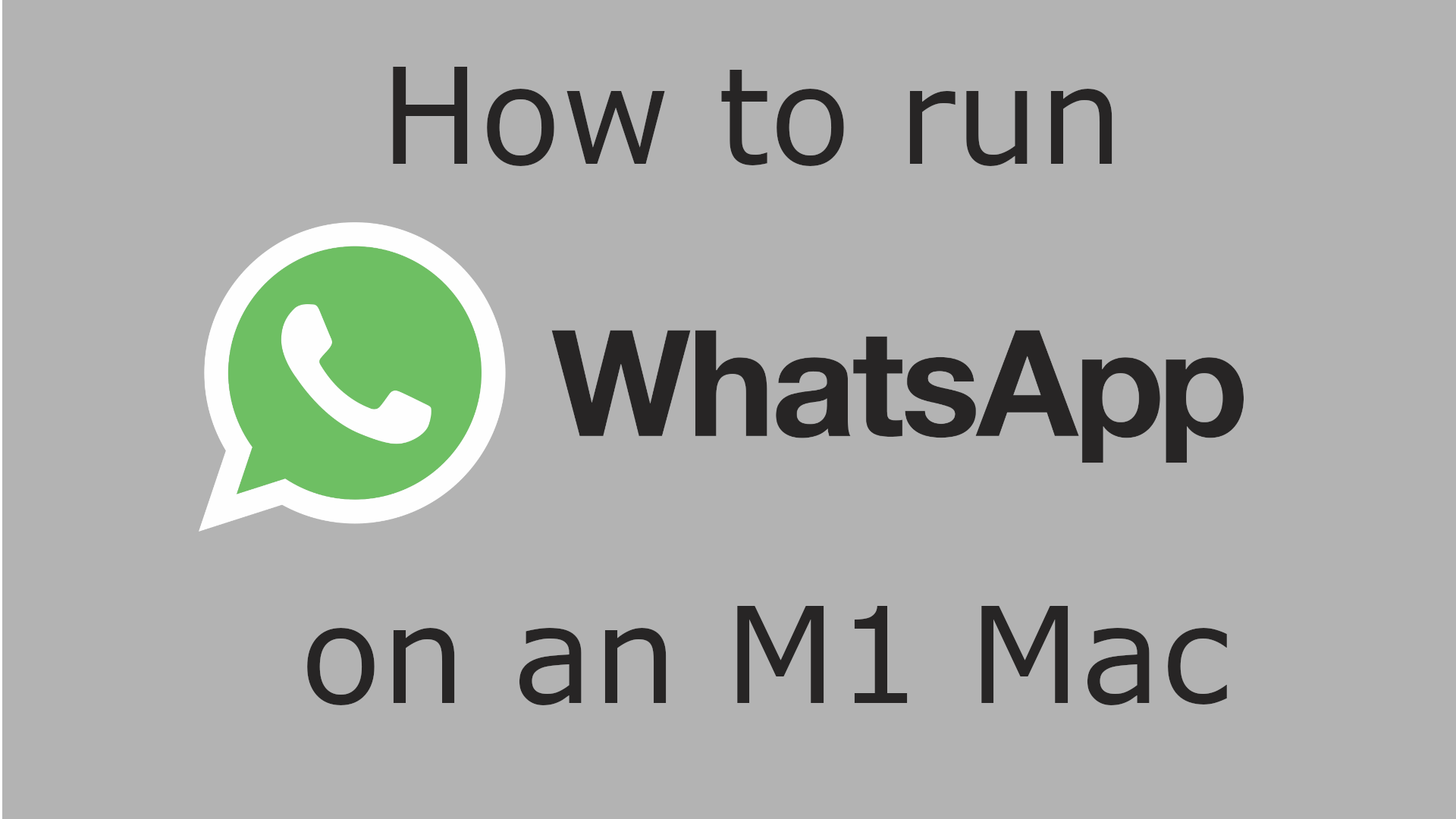WhatsApp est un programme de messagerie populaire appartenant à Meta (anciennement connue sous le nom Facebook). Il s’agit avant tout d’une application pour smartphone, disponible sur iOS et Android. Bien qu'elle soit également disponible sur Windows et macOS, ces versions ne sont pas une priorité pour les développeurs. Malheureusement, cela signifie qu’il n’existe pas de version Mac de WhatsApp M1. La version de WhatsApp disponible sur l'App Store est uniquement Intel. Cela amène certains utilisateurs à croire qu’il n’existe aucun moyen d’exécuter WhatsApp sur Mac M1. Cependant, ce n'est pas du tout le cas – en fait, ce n'est pas très difficile à exécuter sur un Mac classique. Cet article vous expliquera quoi faire si vous souhaitez exécuter WhatsApp sur Mac M1. Plusieurs options simples s'offrent à vous, et tout ce que vous avez à faire pour les apprendre est de lire l'article ci-dessous.
Exécutez WhatsApp sur Mac M1 avec Rosetta 2
Rosetta 2 est un programme développé par Apple qui vous permet d'exécuter des programmes Mac uniquement Intel sur des Mac M1 (M2, M3). Nous avons tout un article dédié à l'installation de Rosetta 2 sur Mac. Cependant, pour les besoins de ce guide, ce n'est pas nécessaire, car l'installation de Rosetta 2 est très simple. Installez simplement WhatsApp depuis l'App Store - voici le lien si vous ne voulez pas le rechercher. Il devrait s'installer sans aucun problème, comme n'importe quelle autre application. Maintenant, essayez de l'ouvrir.

L'application ne se lancera pas et vous verrez une fenêtre comme celle illustrée ci-dessus. Cliquez simplement sur "Installer" et entrez votre identifiant et votre mot de passe. Cela installera Rosetta 2 sur votre Mac. Une fois l'installation terminée, relancez WhatsApp - cette fois, il devrait s'ouvrir sans problème.
Exécutez WhatsApp sur Mac M1 en utilisant la version Web de WhatsApp
Outre toutes les versions pour différents systèmes d'exploitation, WhatsApp a également une version Web. Il s'exécute dans votre navigateur Web (que ce soit Safari, Chrome ou tout autre) et ne nécessite l'installation d'aucun logiciel.
Pour utiliser la version Web, vous devez ouvrir ce lien.

La page devrait vous donner quelques instructions simples sur la façon de procéder (photo ci-dessus). Suivez-les simplement pour connecter la version Web de WhatsApp à WhatsApp sur votre smartphone. Une fois que vous avez terminé, vous pourrez utiliser WhatsApp dans votre navigateur.
Utiliser un autre client WhatsApp
Il existe plusieurs outils compatibles avec Apple Silicon qui peuvent servir de clients WhatsApp. Par exemple, Boîte unique est une application de messagerie "universelle" - c'est un client pour plusieurs messageries différentes, y compris WhatsApp.
Slidepad est un autre outil qui peut être utilisé comme client WhatsApp.